Obsah:
- Přidání klipů a fotografií
- Práce se zvukem
- Rozdělení na fragmenty
- Oříznutí rámu a zoom
- Přidání několika videí na obrazovku
- Nastavení kvality zvuku
- Operace s vizuálními bloky
- Komentáře a titulky
- Korekce barev v klipu
- Akce přes kontextové menu videa
- Přechody
- Efekty
- Přidání virtuální obrazovky
- Pokročilé možnosti ukládání videa
- Hardwarové zrychlení
- Výhody
- Nevýhody
- Stáhnout Bolide Movie Creator
- Otázky a odpovědi: 1
Přidání klipů a fotografií
Bolide Movie Creator se prezentuje jako pokročilý video editor, jehož hlavní funkcí je vícestopé přidávání a úprava klipů na pracovním prostoru. Uživatel má k dispozici několik možností, jak umístit video (podporované formáty AVI, MPEG, AVI, VOB, MP4, DVD, WMV, 3GP, MOV, MKV) na časovou osu. První možností je využití integrované záložky "Foto/Video". Software načte soubory uložené ve složce "Video", a okamžitě umožní začít úpravy jakéhokoli z nich. Druhá možnost — běžné přetahování souboru do vyhrazené oblasti. Otevřete "Průzkumník", stiskněte video levým tlačítkem myši a přetáhněte ho do programu, aby bylo přidáno jako klip.
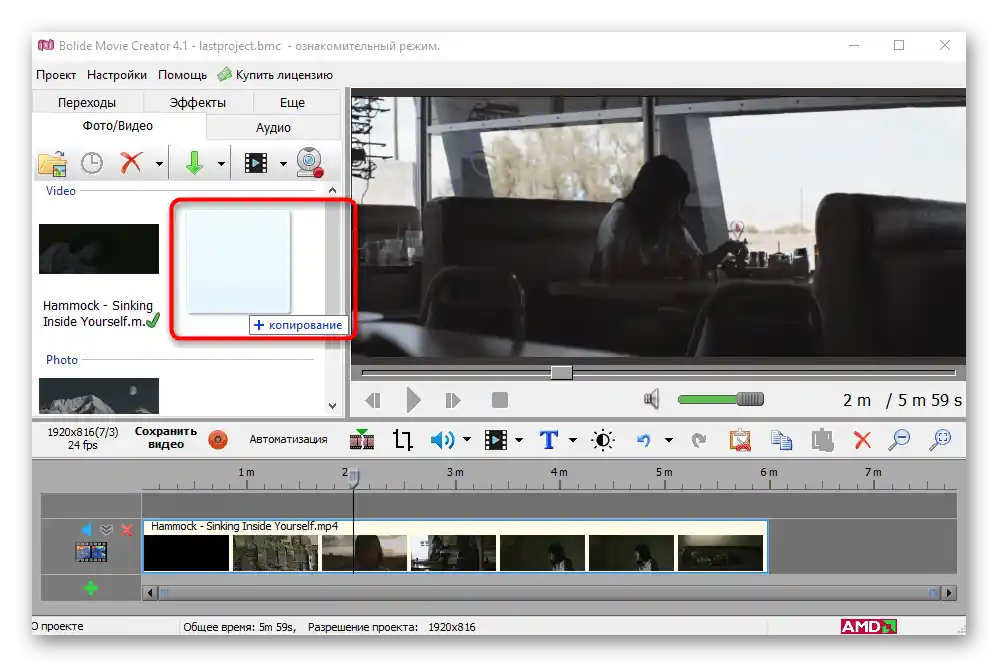
Poslední možností je nahrávání z webové kamery. Jakmile kliknete na vyhrazené tlačítko, v nastaveném prohlížeči se otevře stránka programu AlterCam od stejného vývojáře. Stáhněte si ji a nahrajte video, a poté jej nahrajte k úpravě stejně, jako byste to udělali s jakýmkoli jiným videem. Poté stačí soubor přetáhnout na stopu pro následné úpravy.
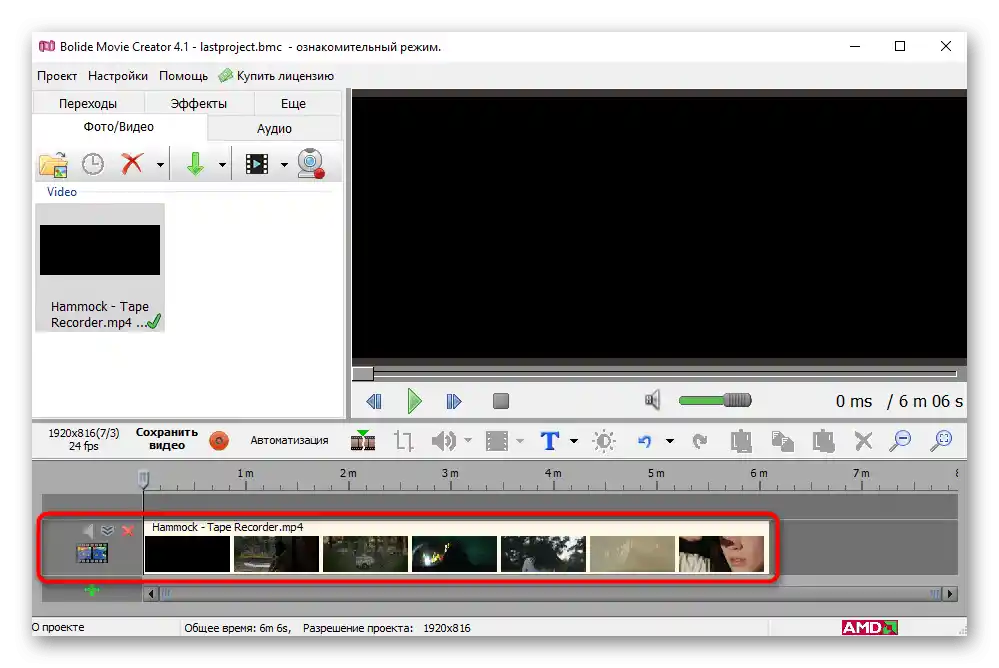
V této aplikaci je také možné vytvořit slideshow, která se skládá výhradně z fotografií. V tomto případě se způsoby přidávání nijak nemění.
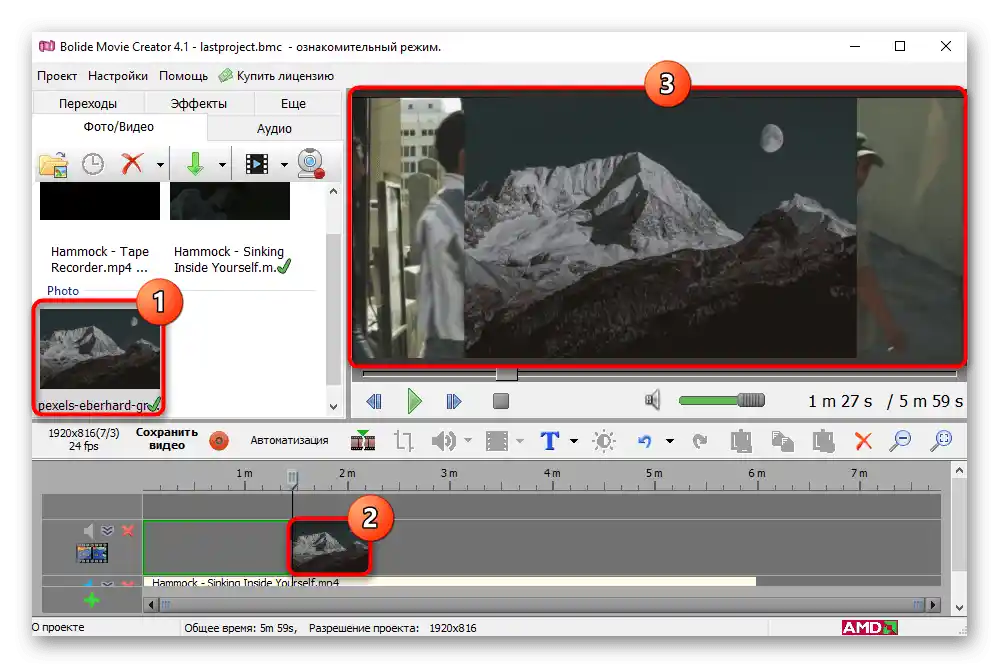
Práce s audiem
Pokud se jedná o klip nebo jiný podobný projekt, často se neobejdete bez přidání hudebního doprovodu. V tomto ohledu se práce s audiem provádí přibližně stejně jako s videem. Můžete otevřít záložku pro výběr automaticky detekovaných záznamů, najít je přes "Průzkumník" nebo je přesunout ručně.
Pro hudbu v Bolide Movie Creator jsou vyhrazeny stopy, ale nic nebrání sloučit audio a video na jedné stopě. Počet stop není omezen, jak je tomu často v jiných videoeditorech, takže na jednom projektu může být několik skladeb na různých stopách.
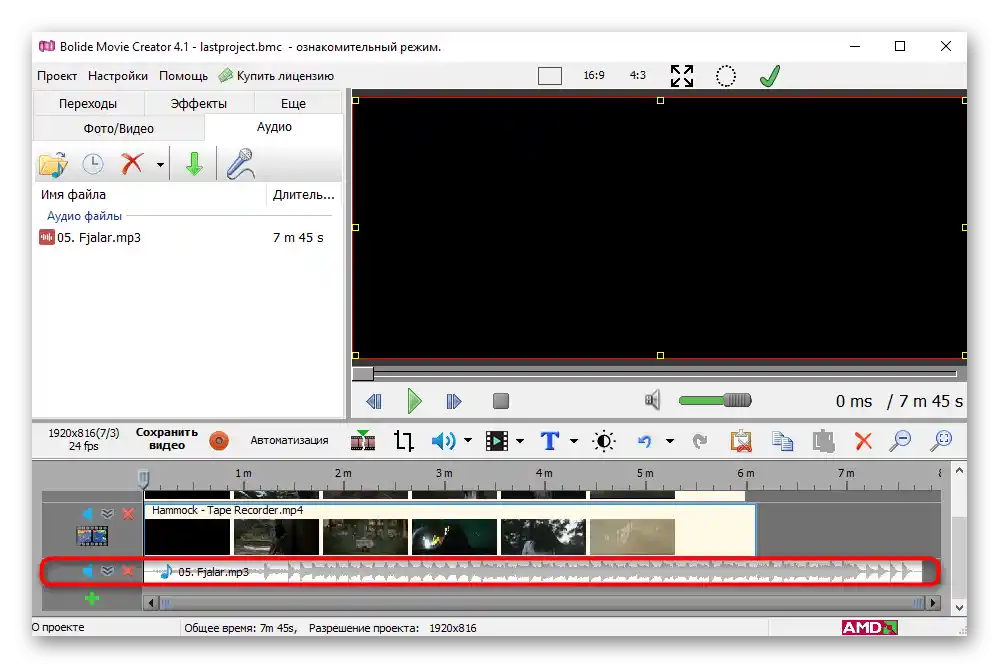
Zachycení zvuku z mikrofonu je zde také realizováno, ale v tomto případě není potřeba stahovat další software. Klikněte na tlačítko a začněte nahrávat, vyberte připojené zařízení. Jakmile bude proces dokončen, nahrávku můžete poslechnout a přidat jako samostatnou stopu na časovou osu.
Rozdělení na fragmenty
Jakoukoli stopu, ať už video nebo hudbu, lze v aplikaci rozdělit na části pomocí nástroje "Rozdělit na části v této pozici". Nejprve je třeba vybrat samotnou pozici, umístit na ni posuvník a poté kliknout na virtuální tlačítko nebo použít klávesovou zkratku Ctrl + Q. To bude později potřeba pro selektivní aplikaci efektů na určité úseky, přidání přechodů, dalších vložení s videem nebo fotografiemi. Rozdělte video neomezeněkrát a poté přesouvejte fragmenty, odstraňujte nepotřebné, kopírujte je nebo je zaměňujte.
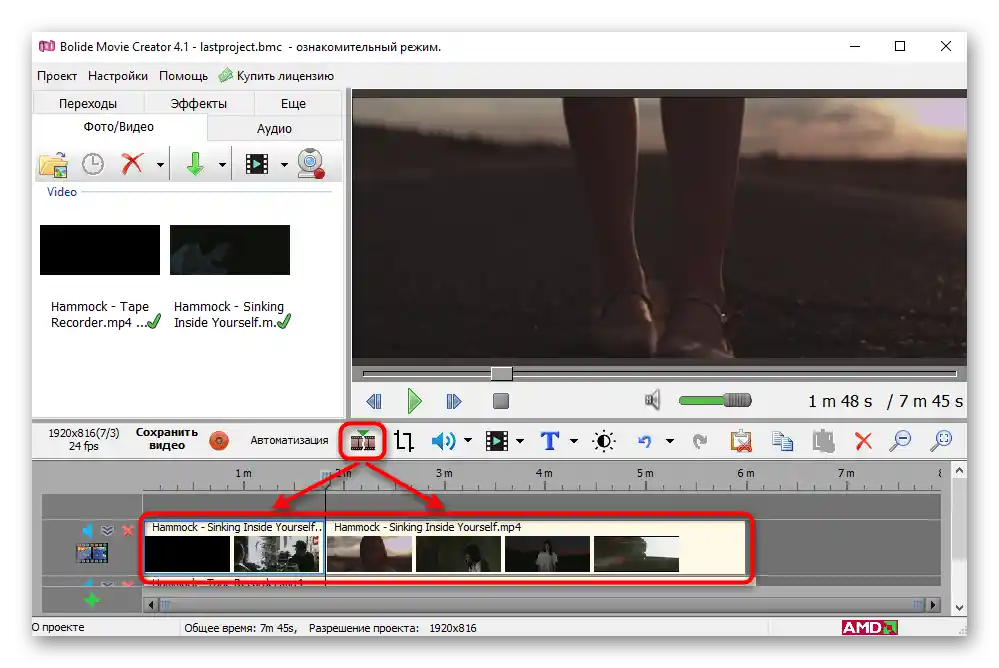
Oříznutí záběru a zoom
Ne vždy je video přidané do klipu natočeno dokonale. Někdy kvůli specifikaci rozlišení obsahuje černé pruhy nebo na okrajích jsou jiné nepotřebné prvky. V takovém případě přichází na pomoc vestavěný nástroj "Oříznutí záběru a zoom". Aktivujte ho, aby se v okně náhledu objevil obdélník s body.Zvětšujte postavu, zmenšujte nebo přesouvejte ji, čímž přizpůsobíte oblast, která se dostane do záběru.
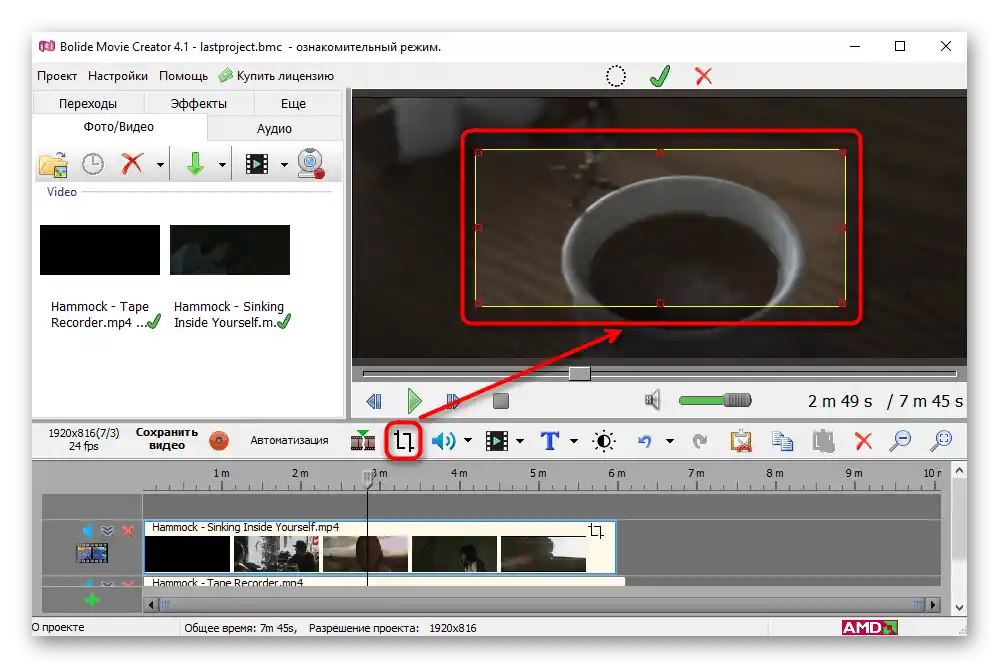
Přidání několika videí na obrazovku
Klepnutím na název jednoho z videí na časové ose otevřete nástroje pro společné ovládání. Stejně jako dříve se ovládací tlačítka znovu zobrazí nad miniaturou. Nastavte obdélníkový, kruhový nebo proporční výřez, roztáhněte video na celou obrazovku a poté klepněte na zaškrtávací políčko pro použití těchto nastavení. To platí jak pro videa, tak pro fotografie. Stopy v této situaci fungují jako vrstvy, tedy ta, která je nahoře, se zobrazuje nad spodní.
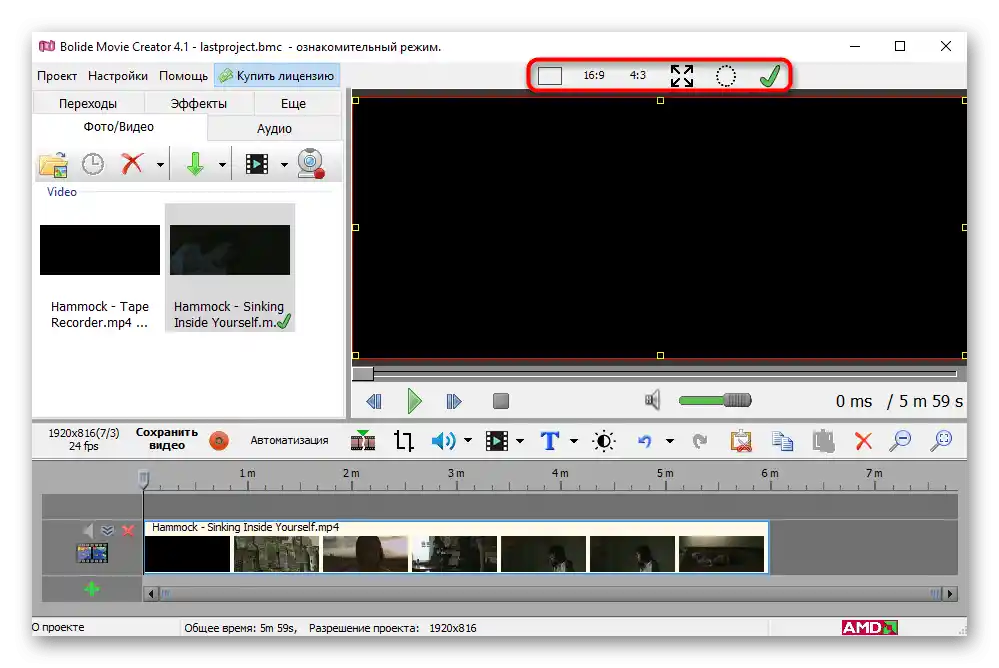
Pokud aktivujete průhlednost prostřednictvím kontextového menu (o kterém budeme hovořit později), obrázek dvou videí se bude překrývat. Stupeň průhlednosti si uživatel nastavuje sám.
Nastavení kvality zvuku
Mnoho stop s videem má vestavěný zvukový doprovod, a pro optimalizaci jeho zvuku je často potřeba změnit parametry hlasitosti, odstranit šumy, změnit tón nebo úplně vypnout zvuk. S tímto vším vám pomůže rozbalovací menu "Operace s audiem", ve kterém jsou shromážděny uvedené možnosti. Vyberte potřebnou z nich a začněte editaci, abyste dosáhli přijatelného zvuku. Poslouchejte výsledek v reálném čase, abyste na sluch vybírali nejlepší hodnoty. Vše zmíněné se vztahuje také na stopy s čistým audiem, a proces editace se přitom nemění.
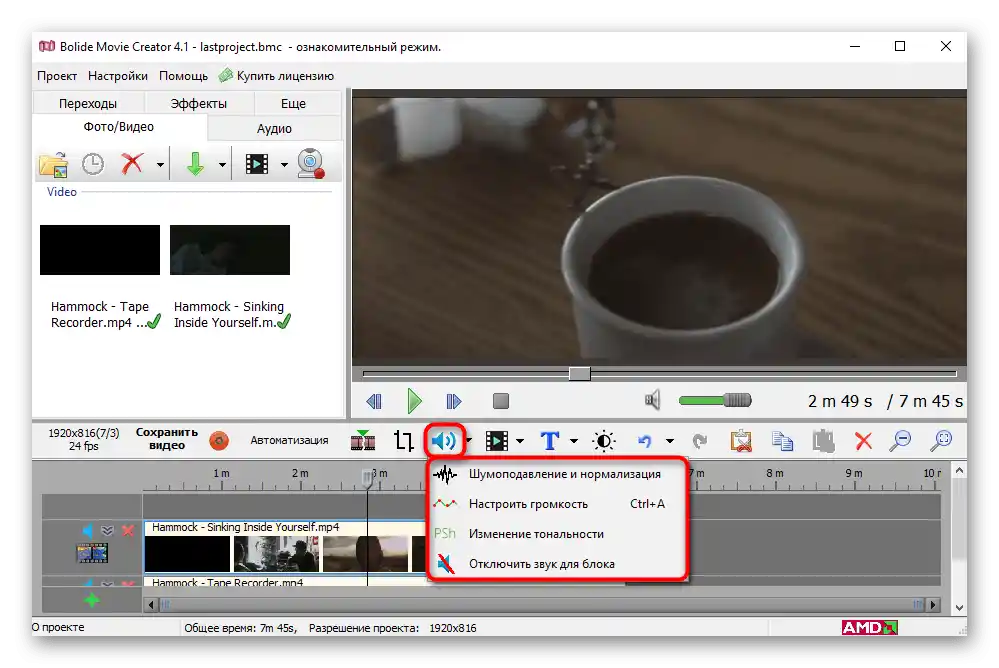
Pokud jde o nástroj "Nastavit hlasitost", umožňuje přidat několik klíčových bodů na stopu v jejím bloku a vytvořit vlnkovou čáru, aby v určitých okamžicích hlasitost narůstala a v jiných se ztišovala. V některých případech tak lze korigovat úroveň hlasitosti, pokud byla nahrána nerovnoměrně.
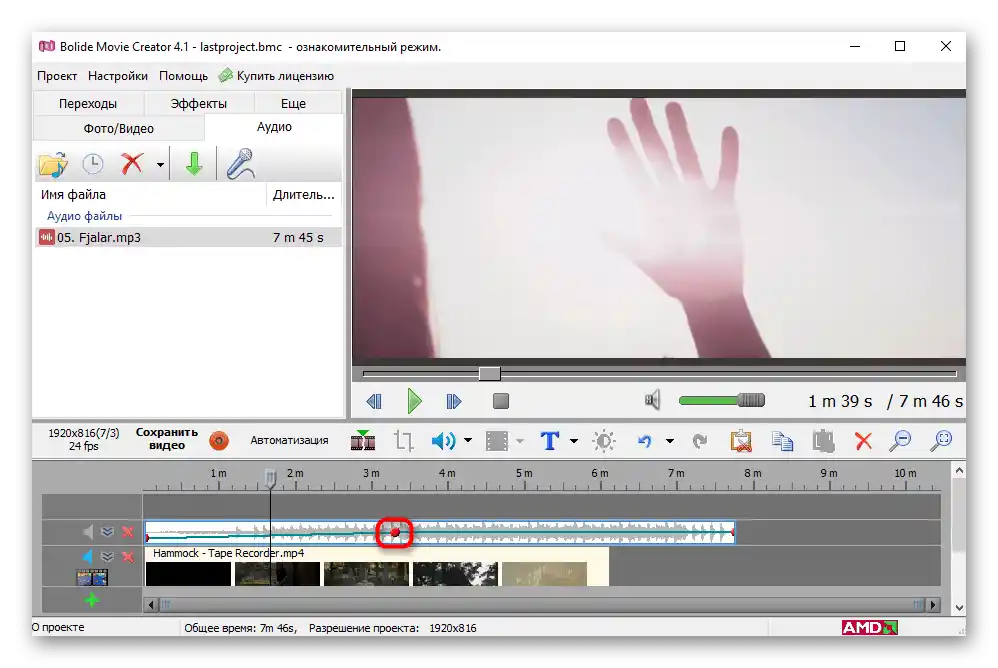
Operace s vizuálními bloky
Pod operacemi s vizuálními bloky v Bolide Movie Creator se rozumí aplikace určitých efektů nebo změna parametrů videa. Patří sem celá řada nástrojů, které se vybírají prostřednictvím speciálně vyhrazeného rozbalovacího menu. Například "Efekt "Chroma key" umožňuje vybrat barvu a odstranit ji z vizuálního záběru.Existuje škálování, které funguje přibližně stejně jako jiná podobná funkce, o které byla řeč výše. Zde lze vymezit určitou oblast pro soustředění pozornosti diváka, otočit obrázek, stabilizovat ho nebo vytvořit reverz.
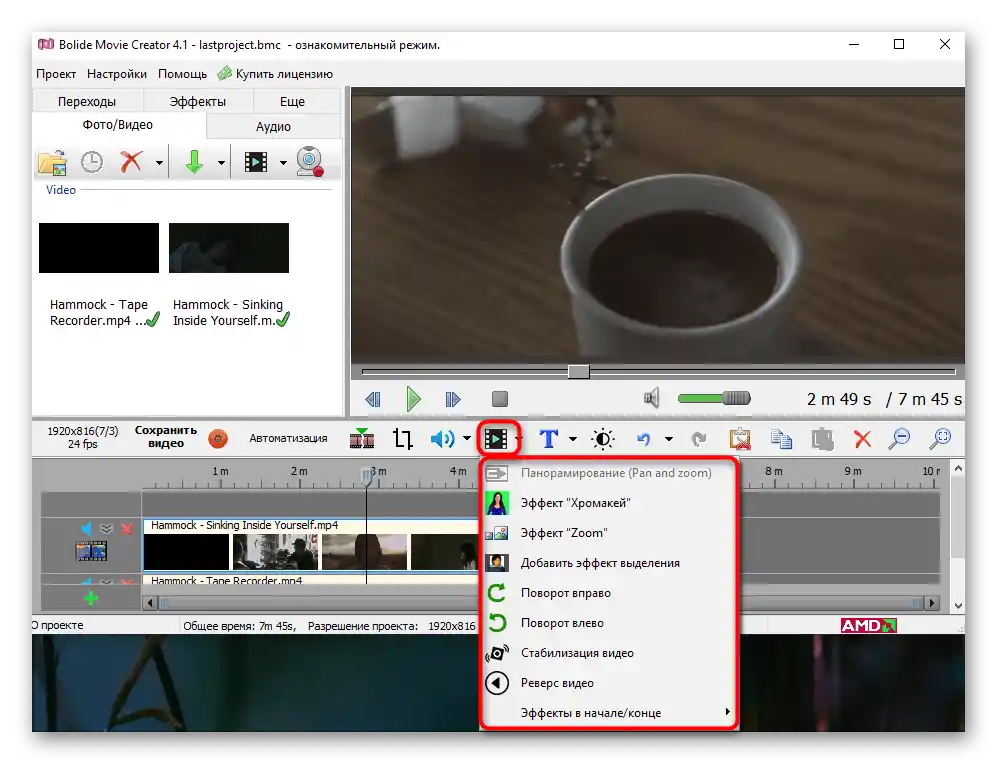
Komentáře a titulky
Klipy nebo jiné projekty jsou často doprovázeny komentáři ve formě nápisů, stejně jako titulky na začátku nebo na konci. To vše je realizovatelné i v zvažovaném video editoru, kde se pro překrytí používá jeden ze dvou nástrojů. Běžný nápis se hodí pro malé komentáře nebo oznámení, například název klipu na začátku.
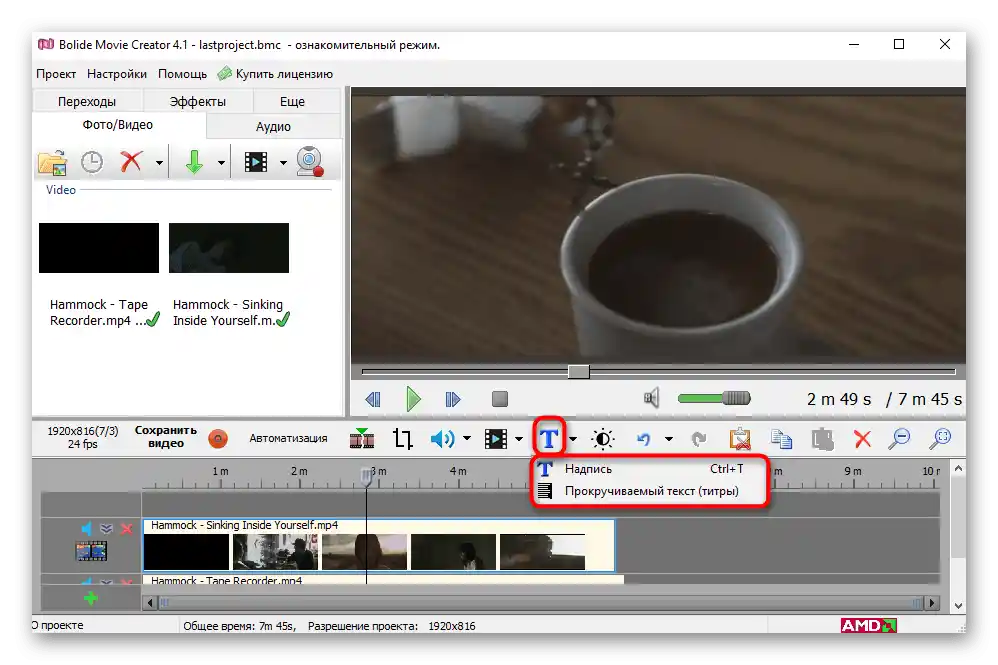
Parametry nápisů jako komentářů nebo jiných označení se nastavují v samostatném okně. Zde jsou k dispozici různé varianty animace zobrazení a zmizení, výběr jednoho ze standardních písem, jeho formát a barva. Jsou zde dvě další záložky, kde se vybírá barva a nastavuje odstín pozadí.
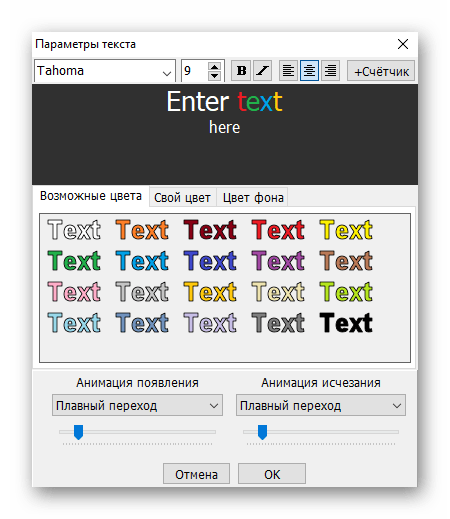
Pohybující se titulky se obvykle vkládají na konci nebo před začátkem samotného klipu. Uvádějí se v nich seznamy osob podílejících se na tvorbě projektu nebo jiné důležité informace pro diváka. Pro jejich nastavení se zadává samotný text, vybírá se písmo, jeho barva, velikost okrajů a rychlost posouvání.
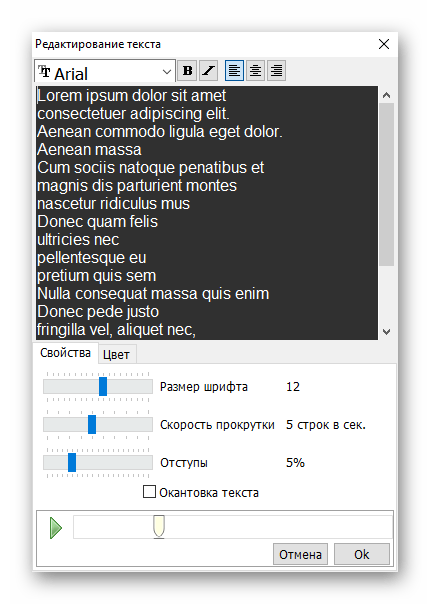
Korekce barev v klipu
Jedním z kroků úprav je korekce barev, nastavení jasu a kontrastu. To vše probíhá v jednom menu posouváním různých jezdců. Začněte měnit jejich hodnoty a sledujte výsledek v okně náhledu. Jakmile dosáhnete požadovaného efektu, klikněte na "OK", a pro rychlé resetování každého parametru použijte tlačítko "Reset", které je vedle jezdce. Lze říci, že Bolide Movie Creator postrádá ještě několik bodů korekce barev, ale pro většinu amatérských klipů to bude zcela dostačující.
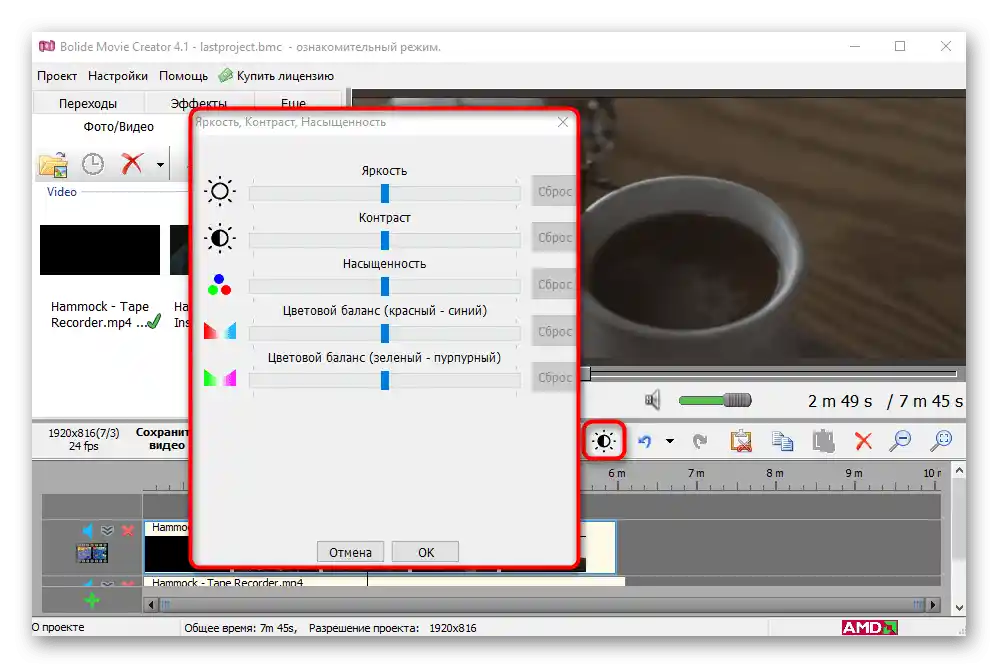
Akce přes kontextové menu videa
Některé funkce týkající se úpravy video stopy lze vyvolat přes kontextové menu, které se objeví po kliknutí pravým tlačítkem myši na samotný klip na časové ose. Zde se aktivuje otáčení do různých stran, upravuje se zvuk, nastavuje se průhlednost, dělí se fragment nebo se provádí jeho oříznutí.Existuje zajímavý nástroj "Uložit audio do souboru", který umožňuje oddělit zvuk od videa a uložit ho jako MP3 na jakékoli vhodné místo na počítači. Jinými slovy, v této kontextové nabídce jsou shromážděny nejzajímavější a nejoblíbenější funkce určené pro úpravu záznamu.
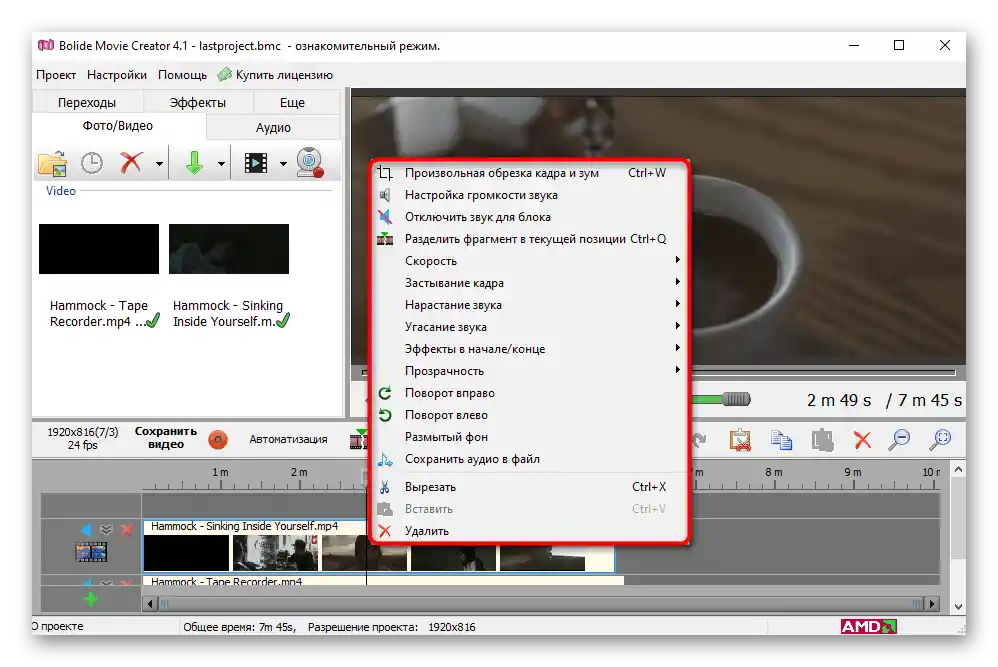
Přechody
Mezi několika fragmenty jednoho videa nebo různými klipy lze vkládat různé přechody. To nejenže učiní klip krásnějším, ale také označí začátek a konec různých jeho částí. K tomu otevřete záložku "Přechody", kde se nachází seznam se všemi dostupnými variantami — je jich zde 40. Klikněte na jeden z nich, abyste si prohlédli animaci, vybraný prvek pak přetáhněte na místo na časové ose, kde chcete tento přechod vidět.
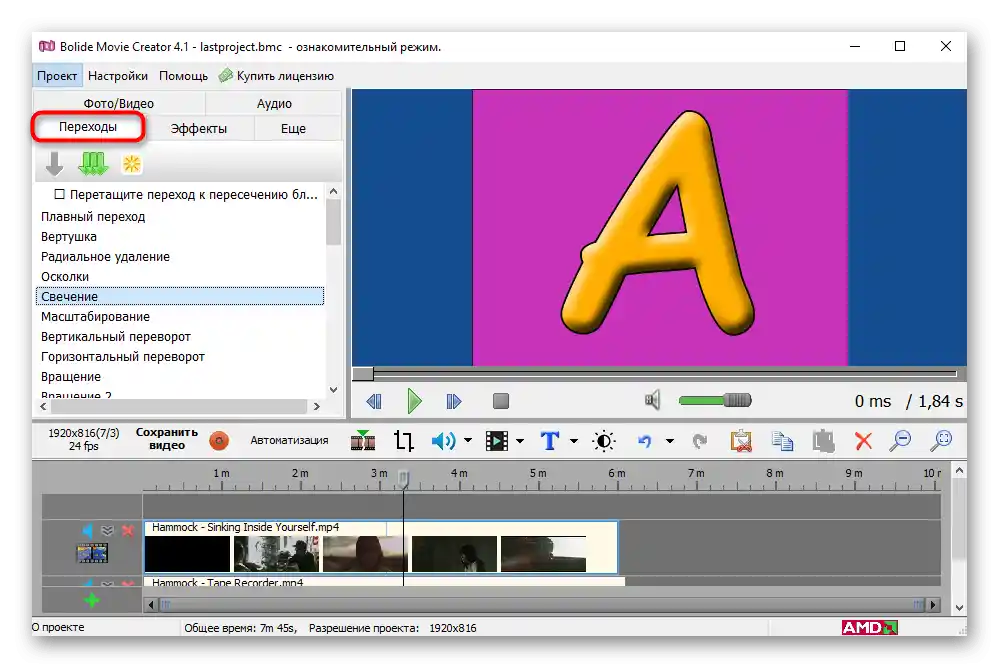
Přidávejte libovolné množství takových efektů na jakákoli místa klipu, kombinujte různé animace. Nicméně není dobré to přehánět, protože nevhodné přechody pouze kazí dojem při sledování.
Efekty
Další záložka, která se nachází v hlavním okně programu, je "Efekty". Ty se, stejně jako přechody, aplikují v neomezeném množství. Je logické, že více než dva současně aplikované efekty pouze zkazí obraz a učiní ho "nepříjemným na pohled". Místo toho je lepší použít jeden efekt nebo kombinovat kombinovatelné varianty, přičemž správně zvolíte úroveň jejich intenzity. Po přidání samotného efektu se v okně náhledu objeví nastavitelné pole. Přesouvejte ho a upravujte velikost, abyste určili ten snímek, který bude podléhat účinku efektu.
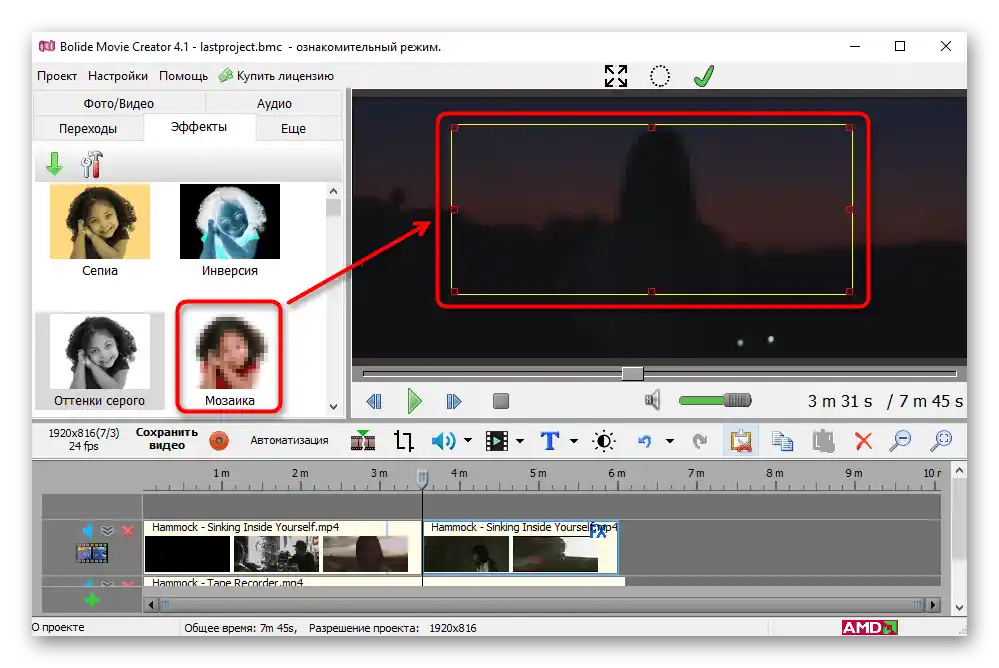
Pokud je potřeba upravit přidaný filtr, klikněte na ikonu "FX" vpravo od klipu na časové ose, aby se objevilo menu pro výběr nastavení. Takto můžete změnit oblast působení efektu, nastavit jeho intenzitu nebo ho úplně odstranit.Je třeba poznamenat, že efekt se přidává okamžitě pro celé video, takže pokud je překrytí potřeba na nějaké konkrétní části, je nejprve nutné ji oddělit pomocí příslušného nástroje.
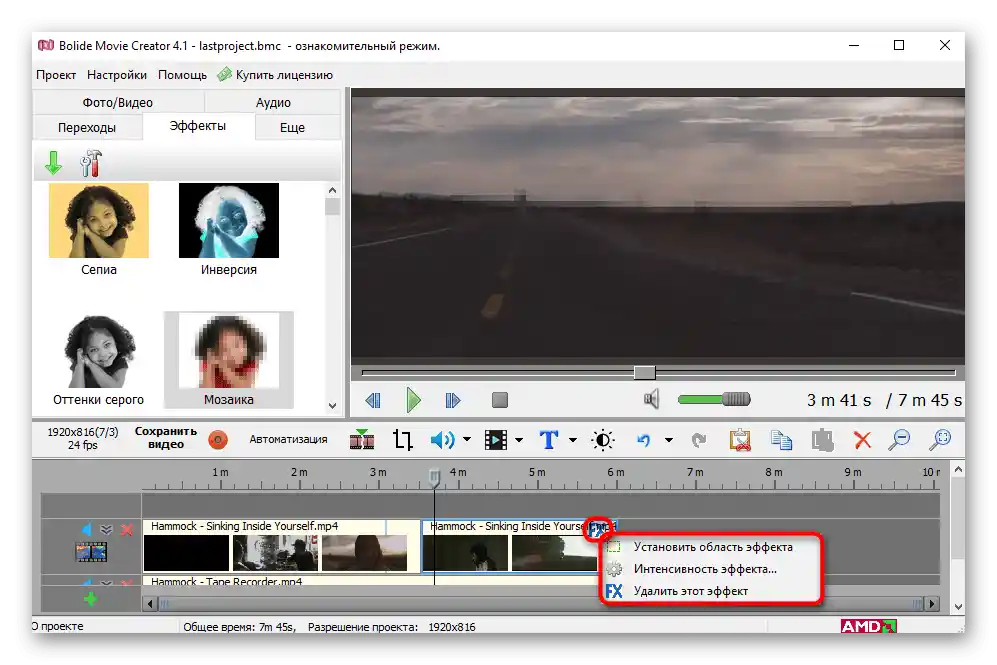
Přidání virtuální obrazovky
Poslední záložka, kterou je třeba prozkoumat, — "Další". Možná se v budoucnu objeví i další funkce, ale zatím se odtud přidávají pouze virtuální obrazovky (něco jako rámy). Může to být obrazovka notebooku, obrazový rám, billboard nebo obrazovka smartphonu. Po aktivaci takové virtuální obrazovky bude video umístěno do ní, jak vidíte na následujícím obrázku.
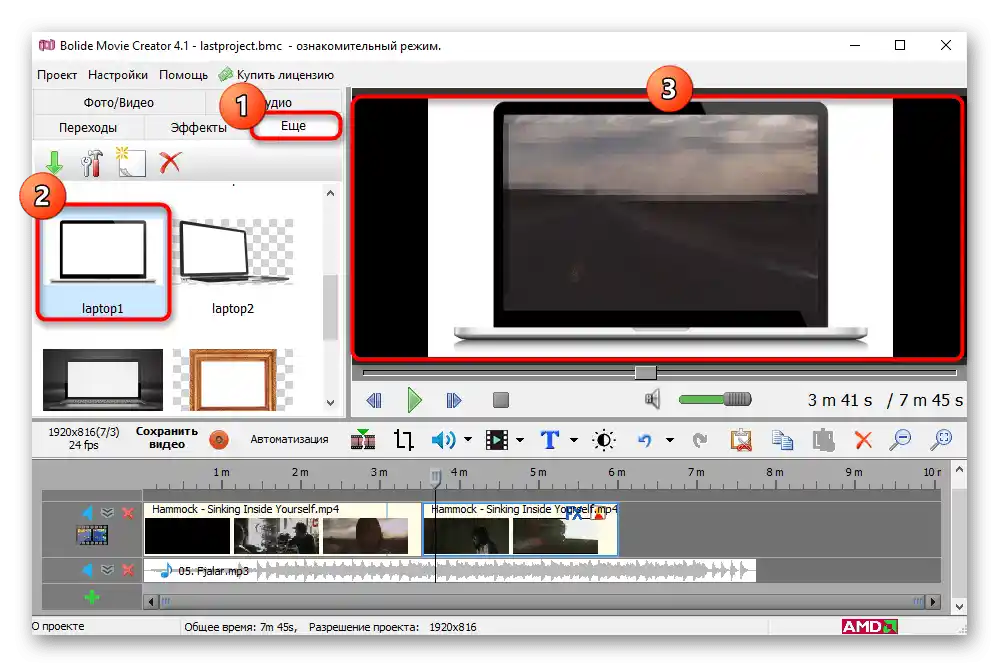
Pokud máte uživatelský obrázek, který lze použít jako virtuální obrazovku, přidejte jej kliknutím na speciální tlačítko v této záložce. Poté zbývá pouze upravit, nastavit oblast, do které se video umístí. Výsledek se uloží jako šablona a bude k dispozici pro použití při práci se všemi následujícími projekty.
Pokročilé možnosti ukládání videa
Jakékoli úpravy videa nebo vytvoření nového projektu končí jeho uložením. Bolide Movie Creator podporuje několik populárních formátů, a vy si pouze vyberete ten vhodný, označením zaškrtávacím políčkem. Uveďte název souboru a složku pro jeho uložení. Nezapomeňte také na kvalitu, protože to přímo ovlivňuje velikost souboru. V samostatném řádku se zobrazí jeho přibližná velikost, což pomůže určit optimální parametry před renderováním. Jakmile je klip připraven k uložení, klikněte na "Start" a čekejte na dokončení zpracování.
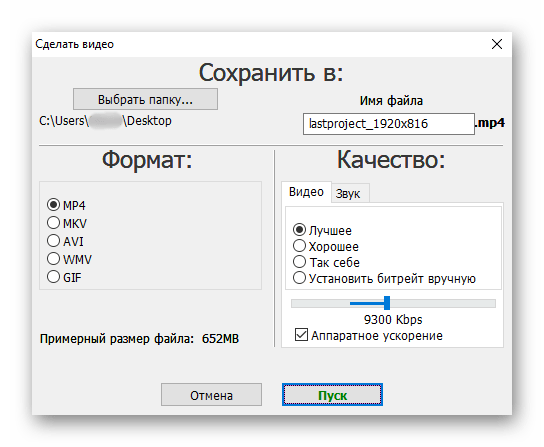
Hardwarová akcelerace
Není vůbec nutné mít výkonný počítač pro vytváření videí různé úrovně složitosti. Majitelé slabších procesorů a grafických karet s funkcí hardwarové akcelerace budou moci bez problémů používat Bolide Movie Creator. Tato funkce zahrnuje přenášení úloh zpracování videa na grafickou kartu, což uvolňuje procesor a zvyšuje celkový výkon pracovního procesu.O tom, že hardwarové akcelerace existuje a je využívána editorem, svědčí ikona s logem vaší grafické karty v dolní části okna: tam uvidíte logo AMD, NVIDIA nebo Intel.
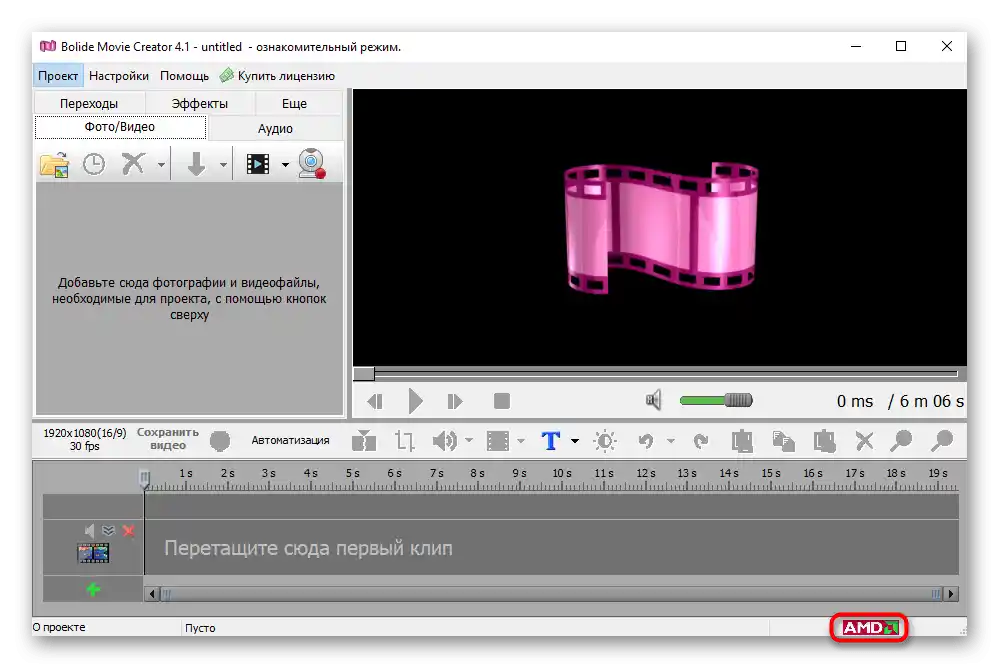
Výhody
- Podpora všech populárních formátů videa a audia pro editaci;
- Žádná omezení počtu přidaných stop v jednom projektu;
- Možnost překrýt video nebo fotografii nad jiným videem nebo snímkem;
- Obrovské množství vestavěných efektů a přechodů;
- Přítomnost hardwarové akcelerace;
- Standardní a přizpůsobitelné virtuální obrazovky;
- Zlepšení zvuku pomocí několika nástrojů;
- Pokročilý editor titulků a animovaných nápisů;
- Automatické ukládání pokroku pro případ náhlého ukončení práce PC;
- Rychlá technická podpora v ruštině;
- Úplně lokalizované rozhraní.